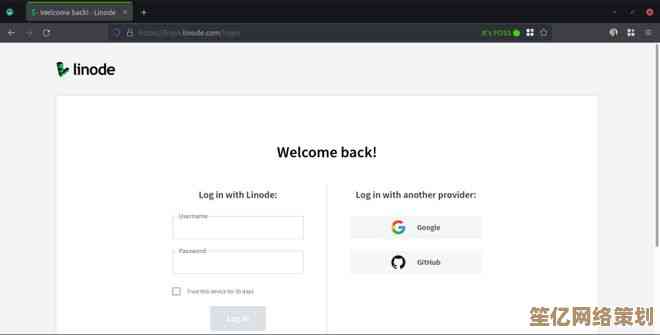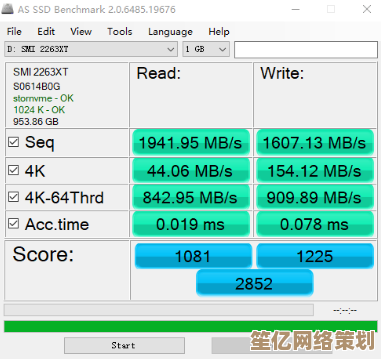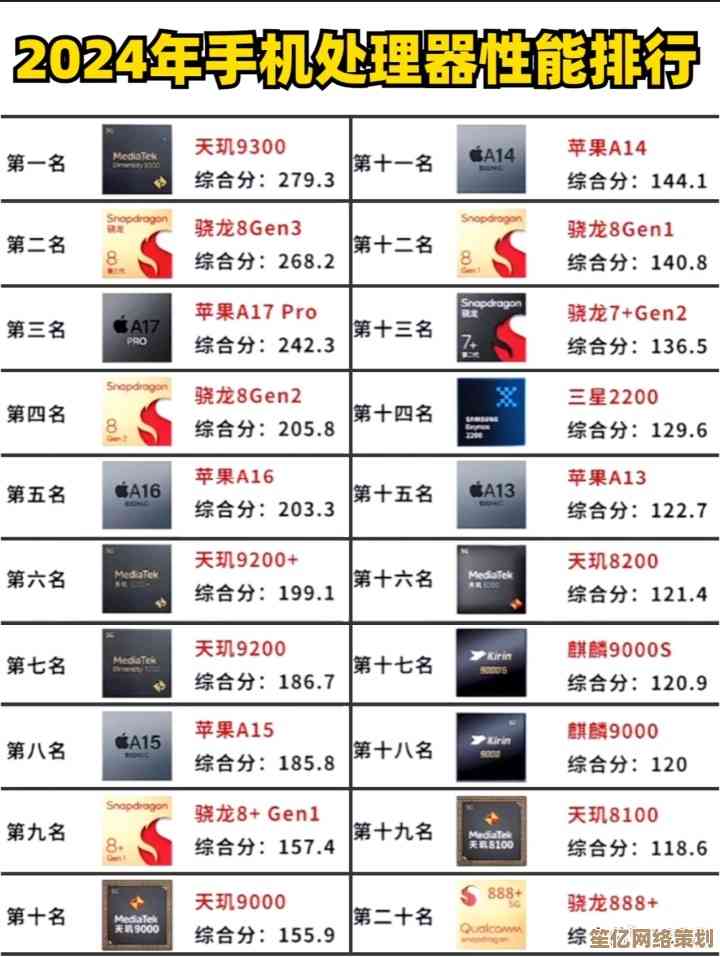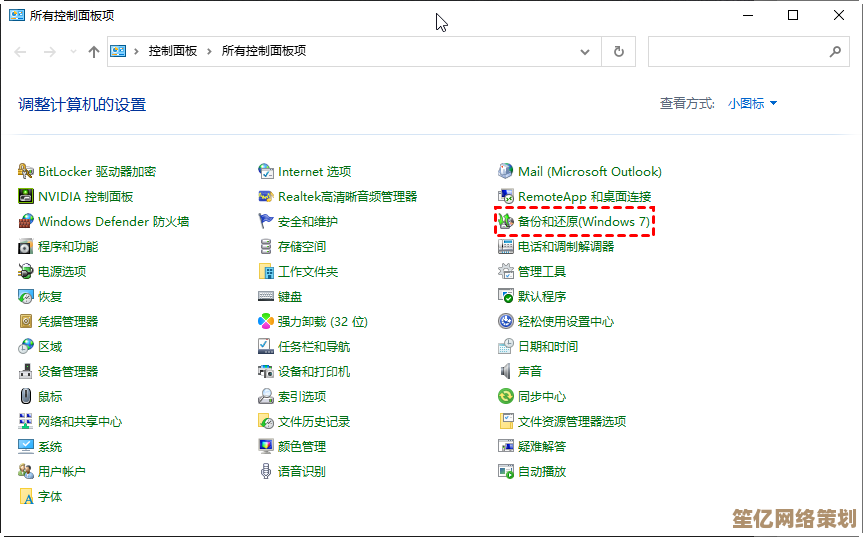轻松打开PSD格式文件:多种软件选择与操作指南
- 游戏动态
- 2025-10-16 04:28:18
- 1
哎,说到PSD文件,这玩意儿真是让人又爱又恨,爱的是,它保留了你所有的图层、效果,就像一个设计项目的完整“犯罪现场”,恨的是…你手头要是没个合适的软件,它就是个打不开的黑盒子,急死个人,我猜你可能是设计师,或者只是偶尔从设计师朋友那儿收到个文件,对着那个小图标干瞪眼,别慌,今天咱们就抛开那些官方手册,用最接地气的方式聊聊,怎么把这玩意儿给撬开。
最正统的,当然是Adobe他们家的Photoshop 本身,这没啥好说的,亲儿子嘛,但问题也在这儿,这软件…贵啊,订阅制,每个月都是一笔开销,如果你不是靠这个吃饭,真有点肉疼,而且它太庞大了,打开就得等一会儿,感觉电脑风扇都开始呼呼叫,仿佛在抗议,但它的好处是,你不仅能看,还能改,每一个图层、每一个蒙版都原汁原味,操作嘛,就是双击打开,或者拖进去… 呃,好像太简单了,没啥可说的,有时候我会想,Adobe是不是就靠这种“格式霸权”躺着赚钱呢?
如果你只是想“看看”里面是什么,并不想编辑,那选择就多了去了。GIMP,这是个免费的开源软件,功能强大得吓人,堪称免费界的扛把子,它能打开PSD,但…怎么说呢,有时候会有点小脾气,比如一些特别复杂的图层样式,渐变叠加、内阴影什么的,它可能显示得不是那么完美,会有点错位或者颜色差异,但这就像你找了个免费的翻译,大意绝对能懂,个别词儿可能不太准,但对于查看内容来说,绝对够用了,打开方式也简单,文件-打开,找到那个PSD就行,GIMP的界面一开始可能有点不习惯,但摸索一下就好了,反正不要钱,要啥自行车。
我得提一个可能被很多人忽略的宝贝——Google Docs 的云端硬盘!对,你没听错,你把PSD文件上传到Google Drive,然后右键选择“使用Google文档打开”… 神奇的事情发生了,它会把这个PSD文件转换成一张可以在网页上查看的图片,这招对于快速预览、或者需要在不方便装软件的电脑上查看时,简直是救命稻草,你只能看,啥也改不了,但那种“啊,终于看到了”的瞬间,真的很解压,我上次急着给客户看个稿子,手头只有一台老掉牙的笔记本,就靠这招蒙混过关了。
还有像Photopea这样的在线工具,它简直就是个在浏览器里复活的Photoshop,界面相似度高达90%,打开网页,把文件拖进去,几乎能实现PS的大部分查看和基础编辑功能,免费,但有广告,有时候网络不好会卡一下,但一想到不用安装,忍了。
哦对了,如果你用的是Mac,预览这个自带程序其实也能打开PSD,但它只会显示合并后的最终效果图,就像看一张JPG,适合你完全不想动任何东西,只想确认一下最终样子的时候。
说了这么多,其实选择哪个,完全看你的需求,是追求完美编辑,还是凑合看看就行?这背后其实有种…嗯…怎么说,一种权衡吧,就像选工具,没有最好的,只有最合适的,有时候我甚至会用好几个软件一起上,先用预览看个大概,再用GIMP确认下细节,特别折腾,但也乐在其中,感觉自己像个在调配药水的巫师。
最后啰嗦一句,这些软件都在变,今天打不开的格式明天可能就能打开了,所以保持点好奇心,多试试,总有一款能帮你解开那个烦人的“PSD锁”,希望这些零零碎碎的经验,能帮到你一点点吧。

本文由海姝好于2025-10-16发表在笙亿网络策划,如有疑问,请联系我们。
本文链接:http://waw.haoid.cn/yxdt/27734.html